티스토리 뷰
로지텍 G 허브 알고 사용하면 로지텍 제품을 더 효율적으로 쓸 수 있습니다.
여러 개의 프로필을 만들어 게임별로 다르게 설정해 놓으면, 게임마다 일일이 바꿀 필요가 없겠죠?
저 같은 배린이는 손가락이 좀 부족하기 때문에, 매크로의 도움을 좀 받아보겠습니다.
로지텍 G 허브 매크로 만드는 방법
마우스의 경우 제품에 따라 여러 개의 버튼이 있는데요.
게임에서는 각 버튼당 1개의 입력을 넣을 수 있습니다.
하지만, G 허브에 있는 매크로 기능을 이용하면, 한번 입력으로 더 많은 기능을 할 수 있게 됩니다.
그럼 지금부터 배틀그라운드에서 사용할 G 허브 매크로 생성법을 알려드립니다.
저는 저렴한 가성비 좋은 로지텍 G102 사용합니다.
(G 허브 사용하려면, 마우스는 반드시 로지텍 것이어야 합니다!!)
아래 내용 따라해보세요~
1. 로지텍 G 허브 실행하기
다운로드 및 설치는 기본입니다.
아래 설치 페이지 링크입니다.
2. 내 장비에서 마우스를 클릭합니다.

클릭하면 마우스 관련 기능이 3가지 나옵니다.
여기서 2번째 있는 할당 기능을 선택합니다.
3. 매크로 탭 선택 및 새 매크로 만들기
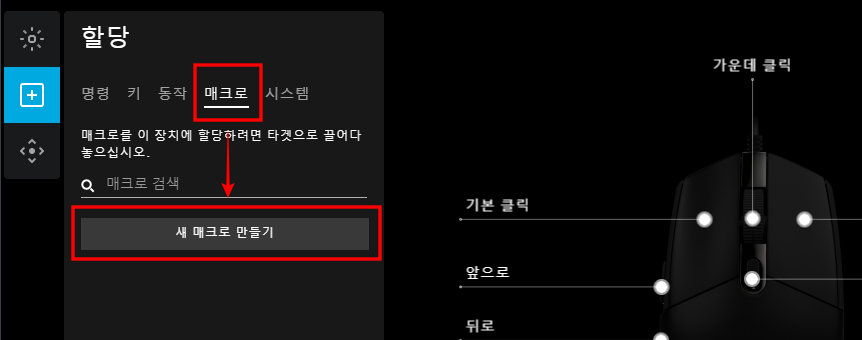
매크로 탭을 선택하고 새 매크로 만들기를 클릭합니다.
매크로의 이름을 먼저 지어야 하는데요.
저는 '줌샷'으로 하겠습니다.
kar98 같은 총의 줌을 당기고, 바로 샷을 하고, 장전까지 하는 것입니다.
4. 매크로 유형 선택

줌샷은 한 번씩만 실행할 것이므로 '반복 없음'으로 선택하겠습니다.
매크로 유형 중 시퀀스는 손가락으로 버튼 누른 시점, 누르고 있을 때, 그리고 손가락을 띄었을 때로 구분되는 설정입니다.
5. 키 입력 기록 선택, + 지금 시작


키 입력 기록으로 하면, 마우스 및 자판 입력에 대해서 알아서 저장해줍니다.
지금 시작을 누르면 기록이 시작됩니다.
6. 키입력 및 저장하기

마우스 우클릭, 그리고 마우스 좌클릭 그리고 R 입력까지 저장을 합니다.
클릭 아이콘 위아래 화살표가 있는데요.
아래 화살표는 마우스 버튼이 내려간 상태,
위쪽 화살표는 마우스 버튼이 다시 올라간 상태를 나타냅니다.

중간에 지연시간을 살짝 넣었는데요.
1초는 1000ms입니다. 저는 0.5초 텀 뒤에 샷이 나가도록 했습니다.
잘 못 입력이 되어도 걱정할 필요가 없습니다.
클릭해서 Del 키를 누르면 삭제가 됩니다.
Ctrl 키를 눌러서 여러 개 선택 뒤, Del을 누르면 한꺼번에 삭제가 됩니다.

또한 드래그로 위치 이동도 가능합니다.
편하죠?
다 됐다면 기록 중지 버튼을 누르고 저장합니다.
7. 매크로 키에 매칭 하기

사용할 매크로를 드래그해서 원하는 마우스 버튼으로 이동시키면 장착 끝!
이렇게 매크로 만들고 적용까지 완료되었습니다.
배그에 줌샷 매크로 사용 후기

매크로 쓰고 난 다음 배그는 어땠을까요?
일단 잘 안 쓰는 버튼에 매칭 했더니 좀 어색합니다.
그리고 줌샷에 마우스 우클릭을 한번 더 추가해야겠습니다.
줌을 초기화하기 위해서입니다.
이거 이외에도 몇 가지 매크로를 잘 설정해 놓는다면 손가락의 수고스러움을 조금 더 덜을 수 있을 것 같네요.
지금까지 로지텍 G 허브 배틀그라운드 매크로 만들어보기였습니다.
'IT이모저모 > 게임 세상' 카테고리의 다른 글
| 용구 탄생의 비밀 게임하기 팁 (0) | 2020.07.06 |
|---|---|
| 카트라이더 러쉬플러스 세이버red 100% 획득 방법 (0) | 2020.07.04 |
| 카트라이더 러쉬 플러스 카트 순위 : 스피드전 기준 (0) | 2020.06.29 |
| AFK 아레나 한국식 등급표 (0) | 2020.06.15 |
| 일곱 개의 대죄 등급표 최신 버전 (0) | 2020.06.15 |
